Haben Sie schon einmal unter Windows versucht, tief verschachtelte Verzeichnisse auf ein anderes Windows zu verlegen? Da gehen Daten, Dateien und Konfigurationen verloren. Unter Linux ist es genau gesagt dasselbe – hierbei geht es darum, manche Dateien und Verzeichnisse haben einfach absolute Pfade. Dies bedeutet – so ist etwa der Benutzername im Pfad oder im Dateinamen enthalten. Nennt sich der Benutzer auf dem anderen System auch nur geringfügig anders, ist die Katastrophe perfekt.
Unter Linux ist es kein Problem, mit seinem Home-Verzeichnis auf ein anderes System oder auf einen anderen Account umzuziehen – bei uns sind die passenden Bordmittel schon vorinstalliert. Man muss diese nur einzusetzen wissen.
Nehmen wir einmal an, Sie haben Ihr komplettes Benutzerverzeichnis – unter Linux Home-Verzeichnis genannt – gesichert. Sie haben ein neues Linux-System installiert oder Sie haben einen neuen Account auf einem bestehenden System angelegt und alle gesicherten Dateien und Verzeichnisse wieder eingespielt. Jedoch dummerweise nicht unter Ihrem alten Nutzernamen.
Jetzt wird es vermutlich so sein, dass so einige Anwendungen ihre Konfiguration nicht finden – jetzt könnten wir deren Konfiguration komplett neu anlegen. Aber wozu? Wir haben ja die alte Konfiguration, an die wir uns schon lange gewöhnt haben – bis wir alles wieder passend eingerichtet haben, kann unter Umständen viel Zeit vergehen.
Unser Vorteil, wie schon beschrieben: Wir nutzen Linux – unser System ist offen. So gut wie alles liegt im Klartext vor.
Ein weiterer Vorteil des offenen Systems: Wir können auf verschiedenen Systemen wirklich die absolut selbe Konfiguration nutzen. Keine Ahnung, wie oft ich schon gelesen habe – ich habe zwei oder mehr Rechner mit demselben System. Ich habe überall dieselben Einstellungen – aber trotzdem funktioniert auf einem der Rechner etwas nicht so wie auf dem anderen. Der Grund ist selten einfach – es ist eben doch etwas nicht gleich. Dazu sehen wir uns zebolon’s Artikel Benutzer unter Linux etwas genauer an, so verstehen wir, worum es gleich gehen wird.
Beginnen wir einmal – wir sehen uns auf dem Terminal mit dem Befehl
iddie Gruppen an, in denen wir sind – ein Beispiel:
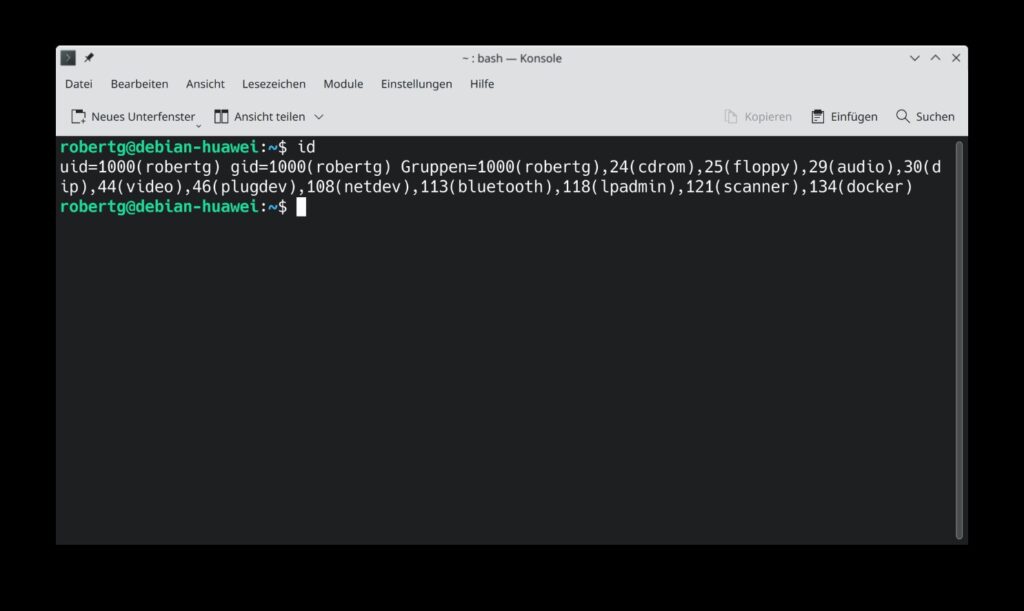
Zu Beginn sehen Sie Ihre „uid„,die User-ID, diese gibt es auf dem System nur einmal – dies ist Ihre Identifikation. Ist diese nicht dieselbe wie auf einem anderen System, kann schon vieles schiefgehen. Es folgt die „gid“ – Ihre Gruppen-Identifikation, auch diese muss dieselbe wie auf anderen Systemen sein. Weiter folgen die Gruppen, in denen Sie Mitglied sind.
Jetzt gehen wir weiter mit dem Befehl:
ls -nHiermit lassen wir uns anzeigen, wem die Verzeichnisse und Dateien in unserem Home-Verzeichnis gehören:
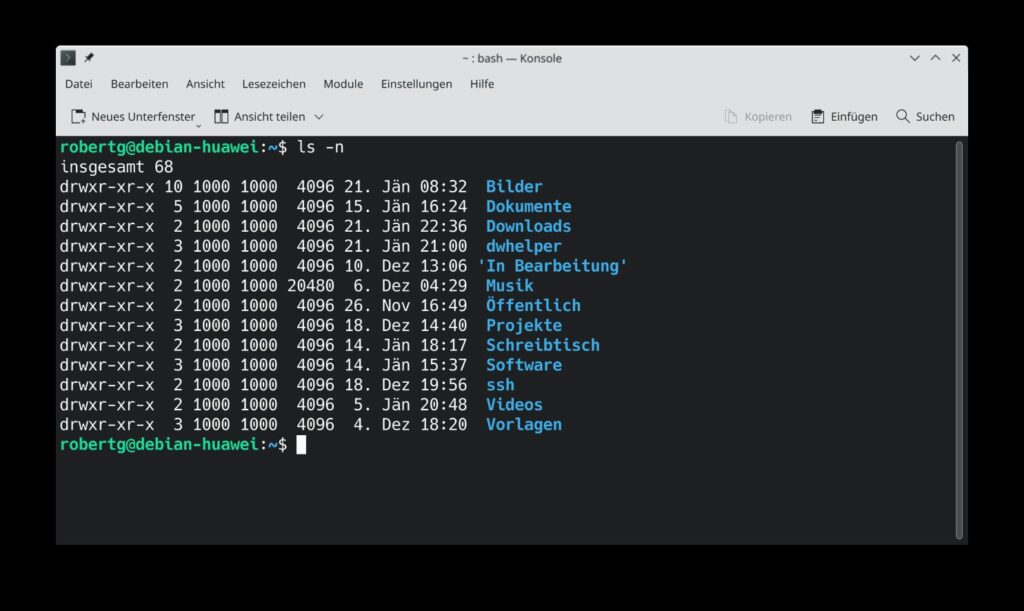
Mit der zusätzlichen Option „-a“ lassen sich zusätzlich die Rechte an den versteckten Dateien und Verzeichnissen ansehen.
Sind hier Ihre UID und die GID anders als die an den Verzeichnissen und Dateien – hier „1000 1000“ (die erste ist die UID und die zweite die GID), läuft schon alles schief.
Mit dem Befehl:
cat /etc/passwd | grep usernameerhalten Sie dieselbe Ausgabe – „username“ ersetzen Sie natürlich durch den Ihren. Der Benutzername sollte natürlich auch derselbe sein wie auf dem oder den anderen Systemen.
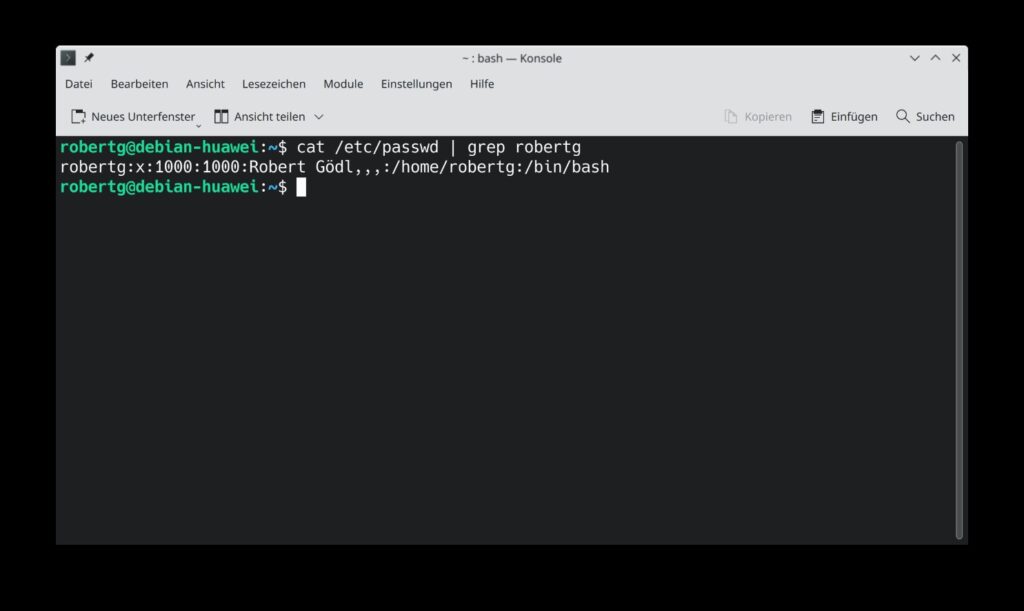
Ist hier jetzt alles gleich, gilt es zu kontrollieren, ob alle Dateien und Verzeichnisse so benannt sind wie auf dem alten System – natürlich mit dem passenden absoluten Pfad. Auch innerhalb von Konfigurationsdateien. Hier hilft uns der Befehl:
grep„robertg“ passen Sie natürlich durch Ihren Nutzernamen an – den Nutzernamen, den Sie auf dem anderen oder den anderen Systemen nutzen:
grep -rie /home/robertg/ \.[^\.]* 2>/dev/nullHiermit fördern Sie alle versteckten Dateien und Verzeichnisse zutage (Dotfiles), die den String „/home/robertg/“ enthalten. Dies kann je nach Datenumfang etwas dauern – eventuell entmüllen Sie die versteckten Verzeichnisse zuvor von Konfigurationen von nicht mehr benötigter Software. Erhalten Sie unter diesem Befehl Ausgaben, heißt dies, Sie haben auf dem aktuellen System Konfigurationen, die nicht zu diesem Account passen – diese Einträge gilt es jetzt anzupassen.
Besonders Mozilla-Software (Firefox, Thunderbird und Co.) finden ihre Konfiguration oft nicht – finden Sie in der Ausgabe Dateien mit der Endung „.js„, gilt es diese anzupassen.
Auch wenn solche Aufgaben schon etwas dauern können, es funktioniert und man verliert keine Zeit mit dem Anpassen der alten Konfiguration.



Noch keine Reaktion